win10系统如何退回win7系统呢?
- 分类:Win7 教程 回答于: 2019年06月07日 09:55:00

方法1:回滚恢复
1、同时按下键盘快捷键Win+I弹出设置界面,找到 更新和安全 选择进去。
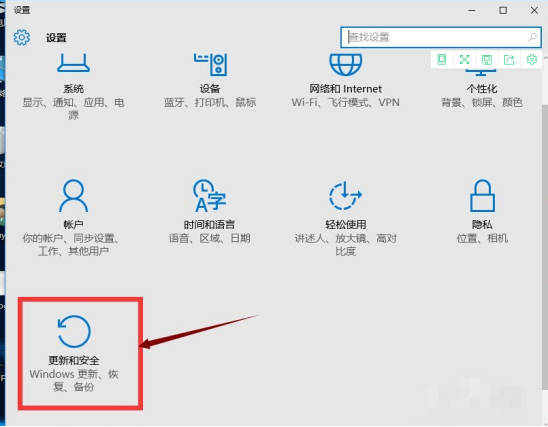
2、点击左侧的恢复,然后看到 “回退到windows7”的选项,我们单击 开始。
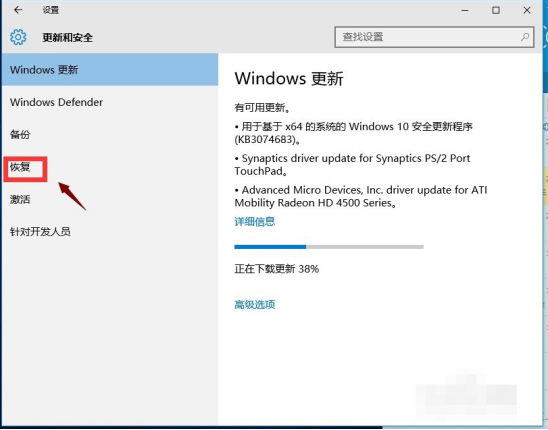
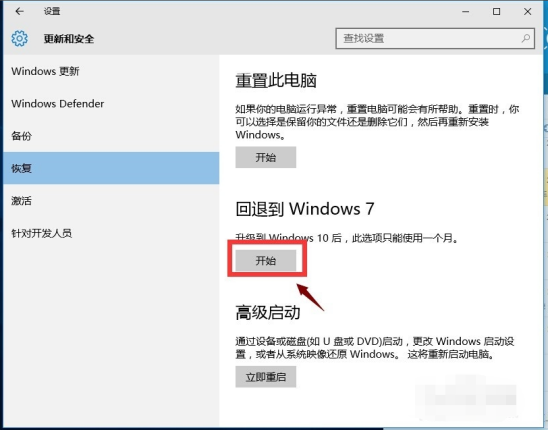
3、等待长时间的准备就可以退回win7了。
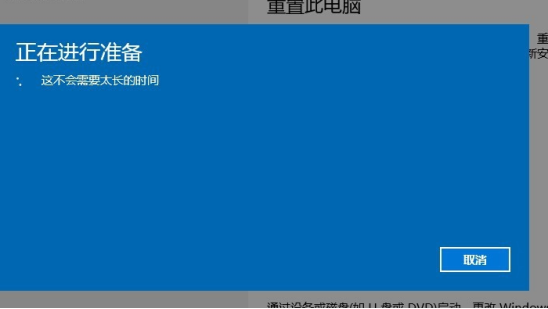
方法2:重装win7
很多朋友是通过安装工具升级到win10系统的话,并不会出现回退的选项的哦,只能参考这个方法重装win7,如何操作呢?
操作步骤:
1、下载一个小白系统,关闭杀毒后打开小白系统。
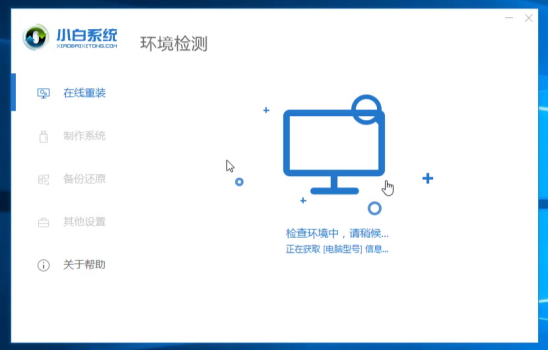
2、选择win7系统,然后单击 安装此系统
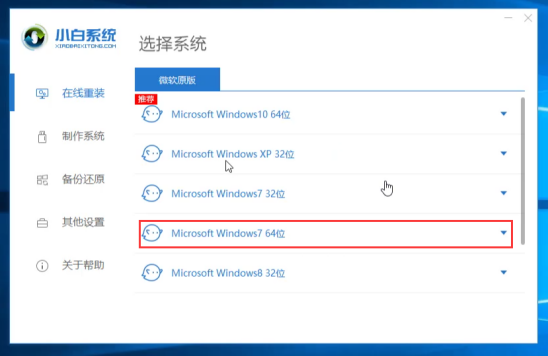
3、选择需要安装的软件后,开始下载系统镜像和PE系统,下面的操作都是自动化,无需操作电脑,以及电脑断电断网等。
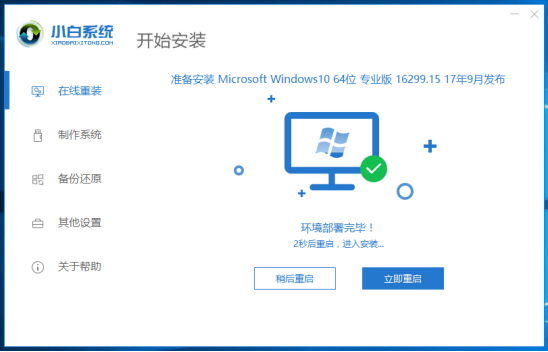
4、最好经过多次重启后,接着正常进入win7系统。

以上就是win10退回win7系统的两种常见的方法,如果您在安装过程中出现系统无法进入,那么您可以联系小白客服,人工技术一对一解决的哦。持续关注小白系统更新的文章,不要走丢请关注小白系统。
相关推荐
 有用
26
有用
26


 小白系统
小白系统


 1000
1000 1000
1000 1000
1000 1000
1000 1000
1000 1000
1000 1000
1000 1000
1000 1000
1000 1000
1000猜您喜欢
- 教你如何使用vmware安装win72021/09/09
- win7系统重装后鼠标键盘不能用怎么办..2022/11/27
- 小白一键重装,小编教你怎么使用小白一..2018/08/26
- eclipse快捷键,小编教你Eclipse快捷..2018/03/07
- win7一键重装系统图文教程2017/07/18
- win7升级win10教程2023/04/06
相关推荐
- 爱普生打印机连接win7电脑方法步骤..2022/07/13
- 简述如何重装自己的电脑系统win7..2023/03/10
- 电脑屏幕保护色,小编教你电脑屏幕保护..2018/09/21
- 笔记本怎么连接wifi,小编教你笔记本怎..2018/05/03
- 小编教你Ghost win732位系统旗舰版如..2017/05/18
- 深度系统w7GHOST32位快速装机版下载..2017/07/02


















